Если дублирование экрана не работает на вашем компьютере с Windows 10, этому может быть несколько причин. Возможно, настройка неверна, или на телевизоре выбран неправильный режим входа и т. д.
К счастью, вы можете решить большинство этих проблем, настроив несколько параметров на своем компьютере. Мы покажем вам, как это сделать.
Используйте правильный режим ввода на экране/телевизоре
Большинство мониторов и телевизоров имеют несколько режимов ввода, из которых вы можете выбирать. Сначала вам нужно выбрать режим, к которому подключен ваш компьютер с Windows 10.
Например, если ваш компьютер подключен к порту HDMI № 2 вашего телевизора, вам следует выбрать этот номер режима входа в настройках вашего телевизора. Это сообщит вашему телевизору, из какого источника следует получать контент и отображать его на экране.
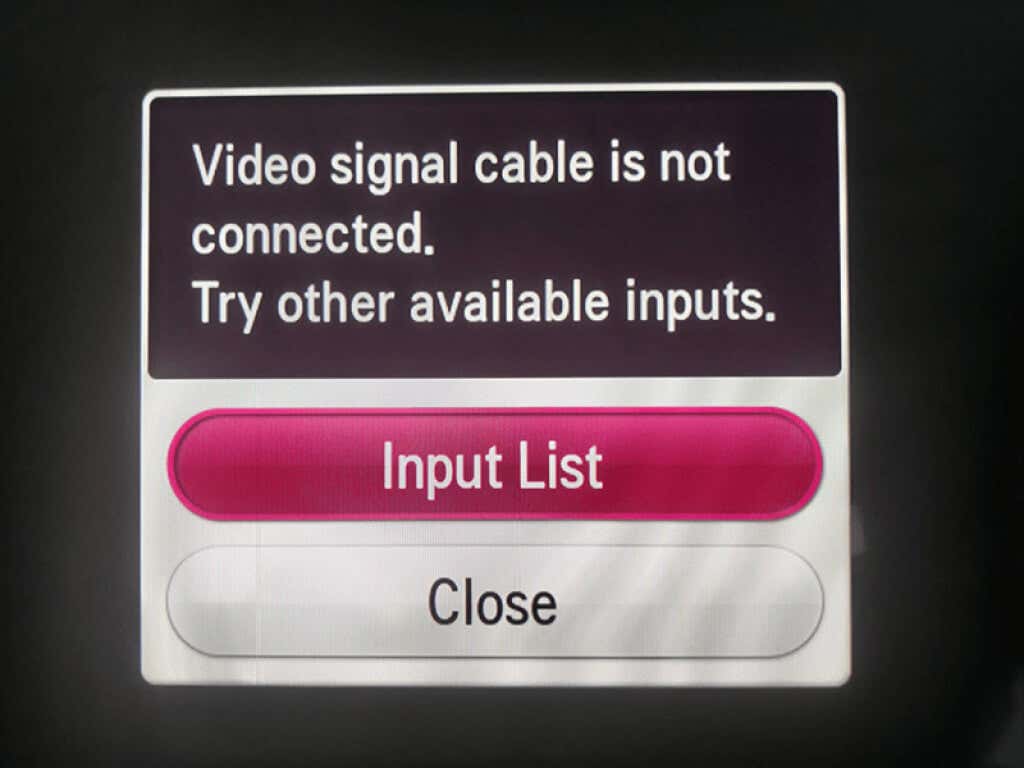
Большинство пультов дистанционного управления телевизором имеют кнопку Режим ввода или Источник . Нажмите эту кнопку, выберите правильный режим, и все готово.
Перезагрузите компьютер с Windows 10, чтобы обойти проблемы с зеркалированием экрана
Иногда из-за незначительных сбоев на компьютере с Windows 10 не работает зеркальное отображение экрана. В таких случаях проблема обычно решается простой перезагрузкой.
Для перезагрузите компьютер с Windows откройте меню Пуск , выберите значок питания и выберите параметр Перезагрузить .
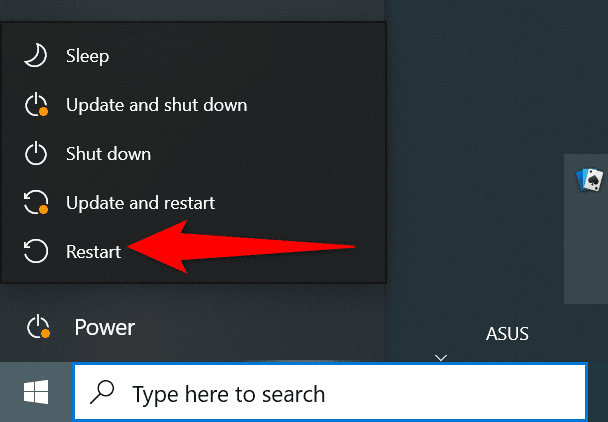
Когда ваш компьютер перезагрузится, повторно подключите его к монитору, и, надеюсь, зеркальное отображение экрана должно работать.
Используйте средство устранения неполадок оборудования и устройств, чтобы исправить неработающее зеркалирование экрана
Простой способ решить большинство типов проблем на компьютере с Windows 10 — использовать встроенное средство устранения неполадок. В Windows 10 имеется множество средств устранения неполадок, и одно из них — средство устранения неполадок оборудования и устройств. Вы можете использовать это, чтобы найти и исправить проблемы с вашими устройствами, что в конечном итоге устранит проблемы с зеркальным отображением экрана.
Чтобы использовать это средство устранения неполадок:
msdt.exe -id DeviceDiagnostic
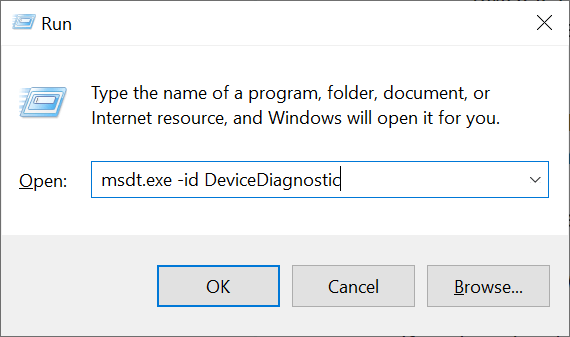
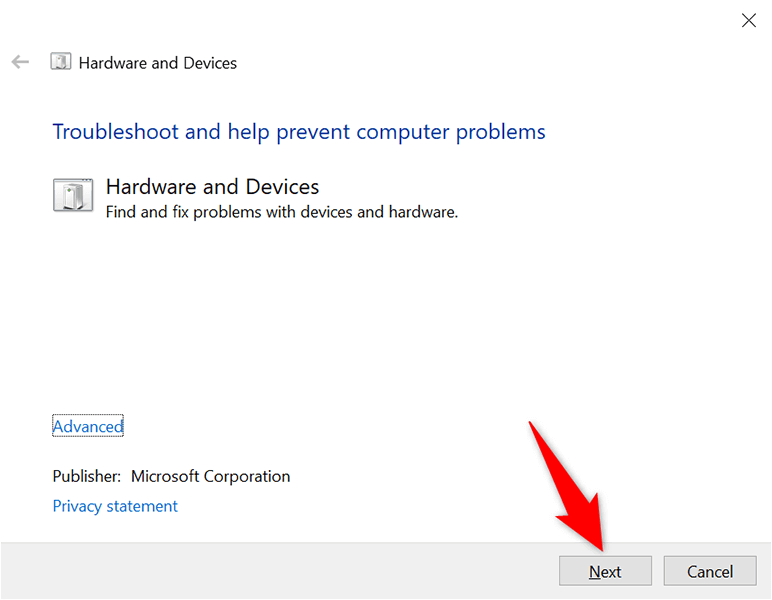
Как только проблемы будут устранены, start дублирование экрана, и все будет работать нормально.
Проверьте, поддерживает ли ваш компьютер с Windows 10 Miracast
Если вы пытаетесь отобразить экран компьютера с Windows 10 на беспроводной дисплей, убедитесь, что ваш компьютер поддерживает Миракаст. Ваш компьютер должен иметь эту функцию для трансляции экрана на внешние беспроводные дисплеи.
Есть простой способ проверить, поддерживает ли ваш компьютер эту функцию:
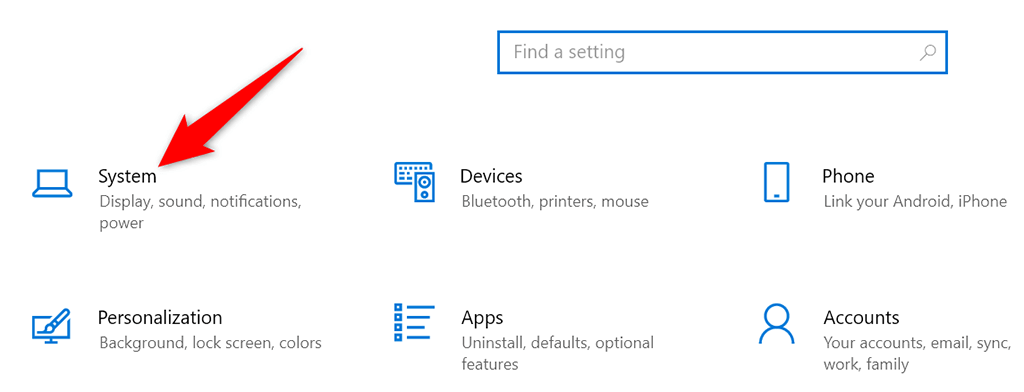
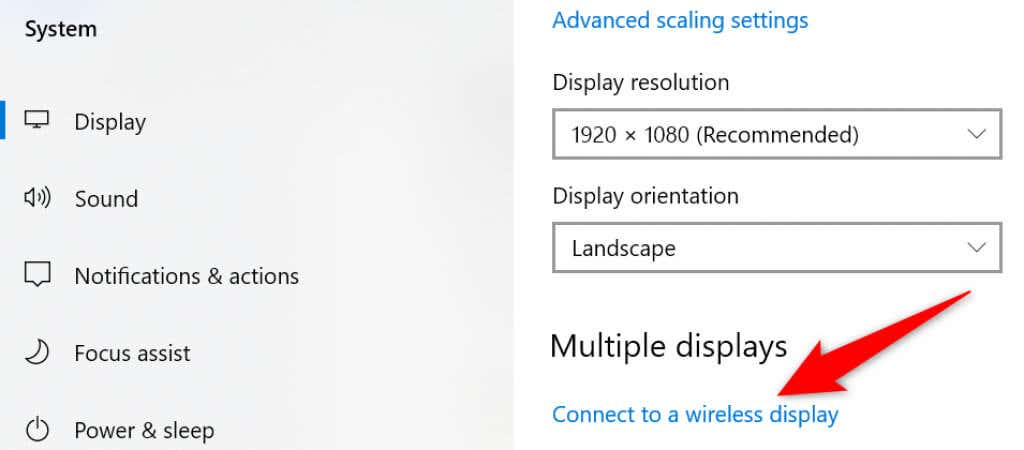
Если ваш компьютер не поддерживает Miracast, не разочаровывайтесь. Вы по-прежнему можете зеркально отобразить экран вашего компьютера на мониторе, но используете физическое кабельное соединение.
Для этого проверьте заднюю панель монитора и посмотрите, какие типы кабелей он поддерживает. В большинстве случаев вы найдете порт HDMI на вашем мониторе. В этом случае приобретите кабель HDMI и с его помощью подключите компьютер к монитору.
После этого вы сразу увидите экран вашего компьютера на подключенном мониторе.
Включите Wi-Fi, чтобы устранить проблемы с зеркалированием экрана
Для беспроводного отражения экрана вашего ПК на дисплее на вашем компьютере должен быть включен Wi-Fi. Это необходимое условие, но многие об этом забывают. Это приведет к тому, что зеркальное отображение экрана не будет работать.
Чтобы включить Wi-Fi на вашем компьютере:
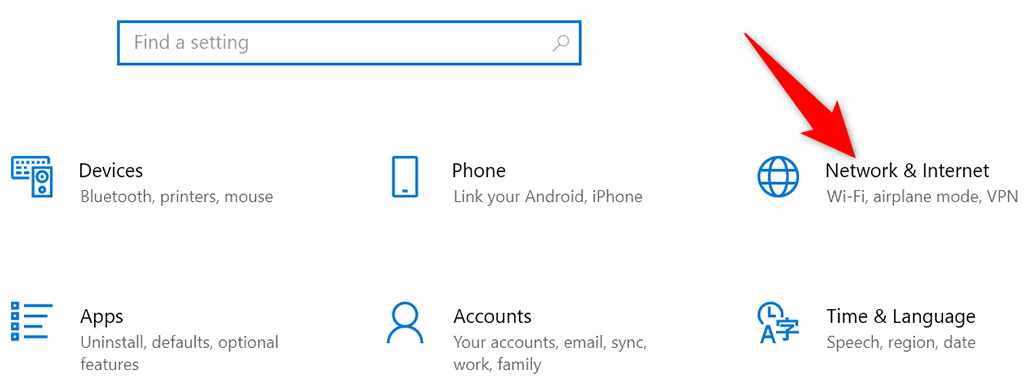
- .
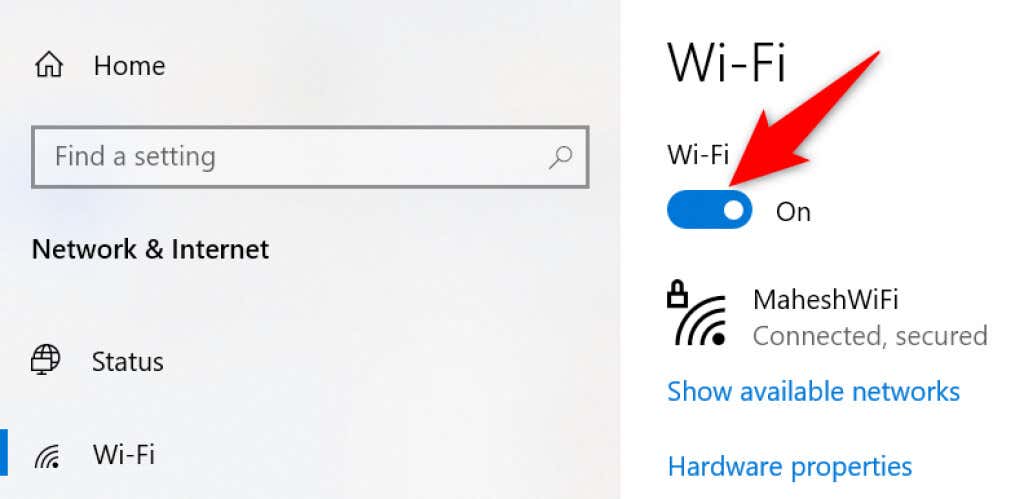
Чтобы включить дублирование экрана, вам необходимо подключить компьютер к той же сети Wi-Fi, что и внешний беспроводной дисплей.
Обновите драйверы видеокарты
Устаревшие или неисправные драйверы видеокарты вызывают различные проблемы, в том числе не работают зеркальное отображение экрана на вашем компьютере. Если это так, установите обновите драйвера видеокарты на последнюю версию, которая должна решить вашу проблему.
Хорошо то, что вы можете автоматически обновлять драйверы на своем компьютере с Windows 10:
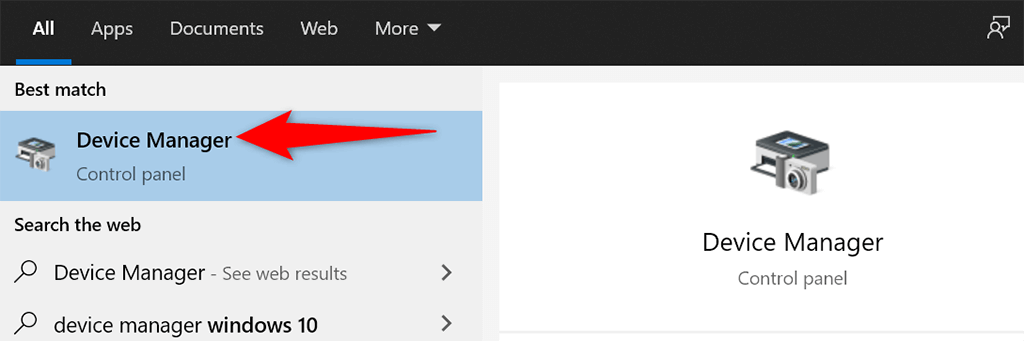
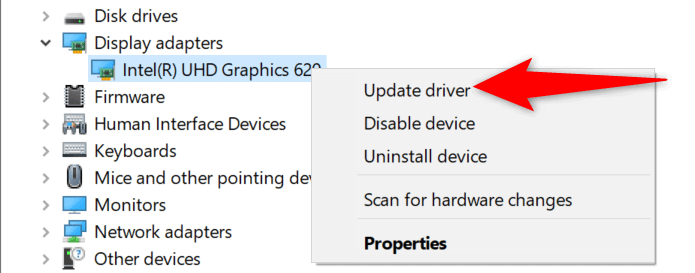
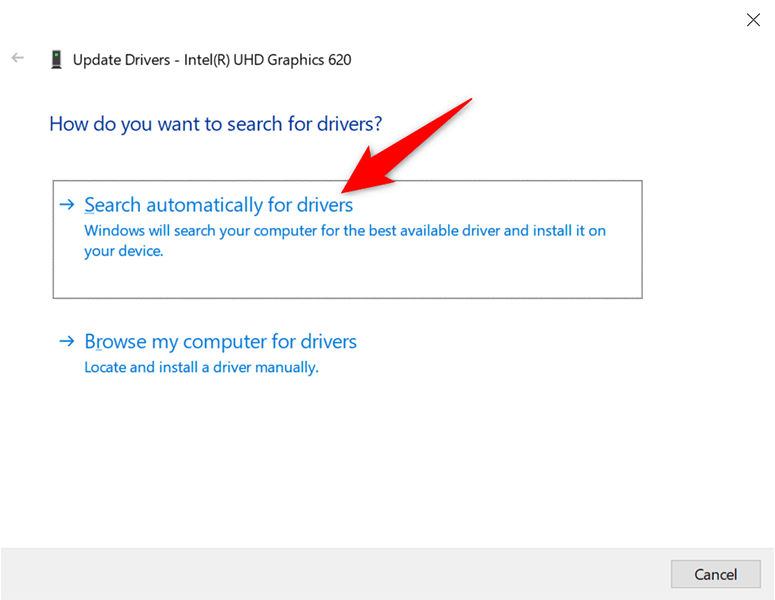
Если у вас видеокарта Nvidia, вы также можете обновите драйверы видеокарты вручную.
Удалите экран и добавьте его заново
Если на вашем компьютере перестает работать зеркальное отображение экрана, рекомендуется удалить внешний дисплей с вашего компьютера, а затем снова добавить его. Это должно исправить любые незначительные проблемы с дисплеем и позволит вам зеркально отображать экран с нуля.
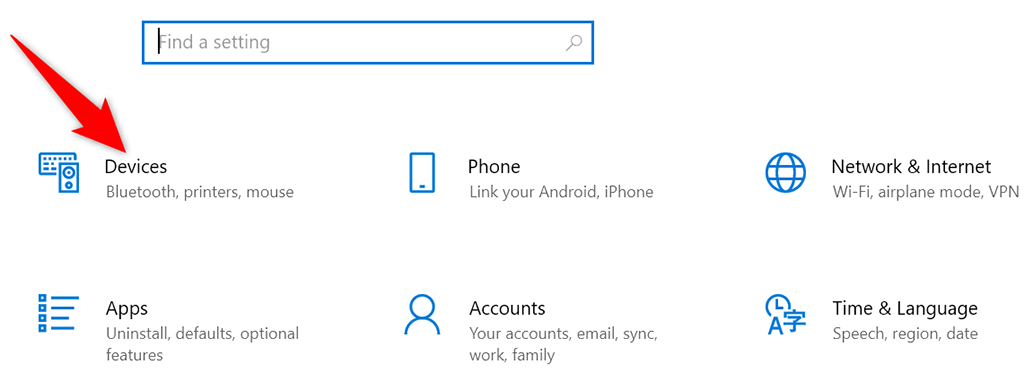
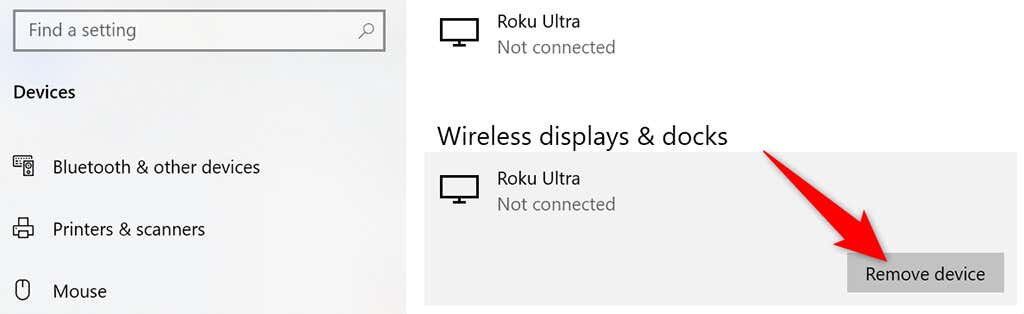
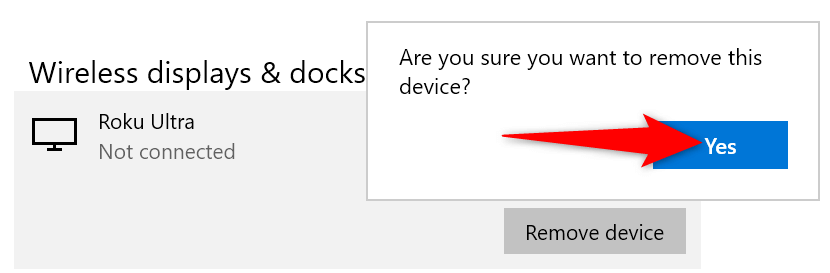
Легко справиться с тем, что зеркальное отображение экрана не работает в Windows 10
Если вам не удается отобразить экран вашего компьютера на внешний монитор, велика вероятность, что на вашем компьютере отключена эта опция. Используя методы, описанные выше, проблемы с зеркалированием экрана должны исчезнуть. После этого весь контент вашего компьютера появится на подключенном телевизоре или мониторе.
.